Ecosyste.ms: Awesome
An open API service indexing awesome lists of open source software.
https://github.com/saltyaom/prophet-launchpad
Prophet Button 2
https://github.com/saltyaom/prophet-launchpad
button launchpad prophet
Last synced: 3 months ago
JSON representation
Prophet Button 2
- Host: GitHub
- URL: https://github.com/saltyaom/prophet-launchpad
- Owner: SaltyAom
- Created: 2021-04-23T12:33:15.000Z (over 3 years ago)
- Default Branch: main
- Last Pushed: 2022-07-03T04:18:20.000Z (over 2 years ago)
- Last Synced: 2024-10-06T07:48:45.147Z (3 months ago)
- Topics: button, launchpad, prophet
- Language: TypeScript
- Homepage: http://prophet-launchpad.netlify.app/
- Size: 7.08 MB
- Stars: 10
- Watchers: 2
- Forks: 7
- Open Issues: 0
-
Metadata Files:
- Readme: README.md
Awesome Lists containing this project
README
# Prophet Launchpad
สวัสดีครับท่านศาสดา button เวอร์ชั่น 2
[ลองเล่นเลย](https://prophet-button.netlify.app)
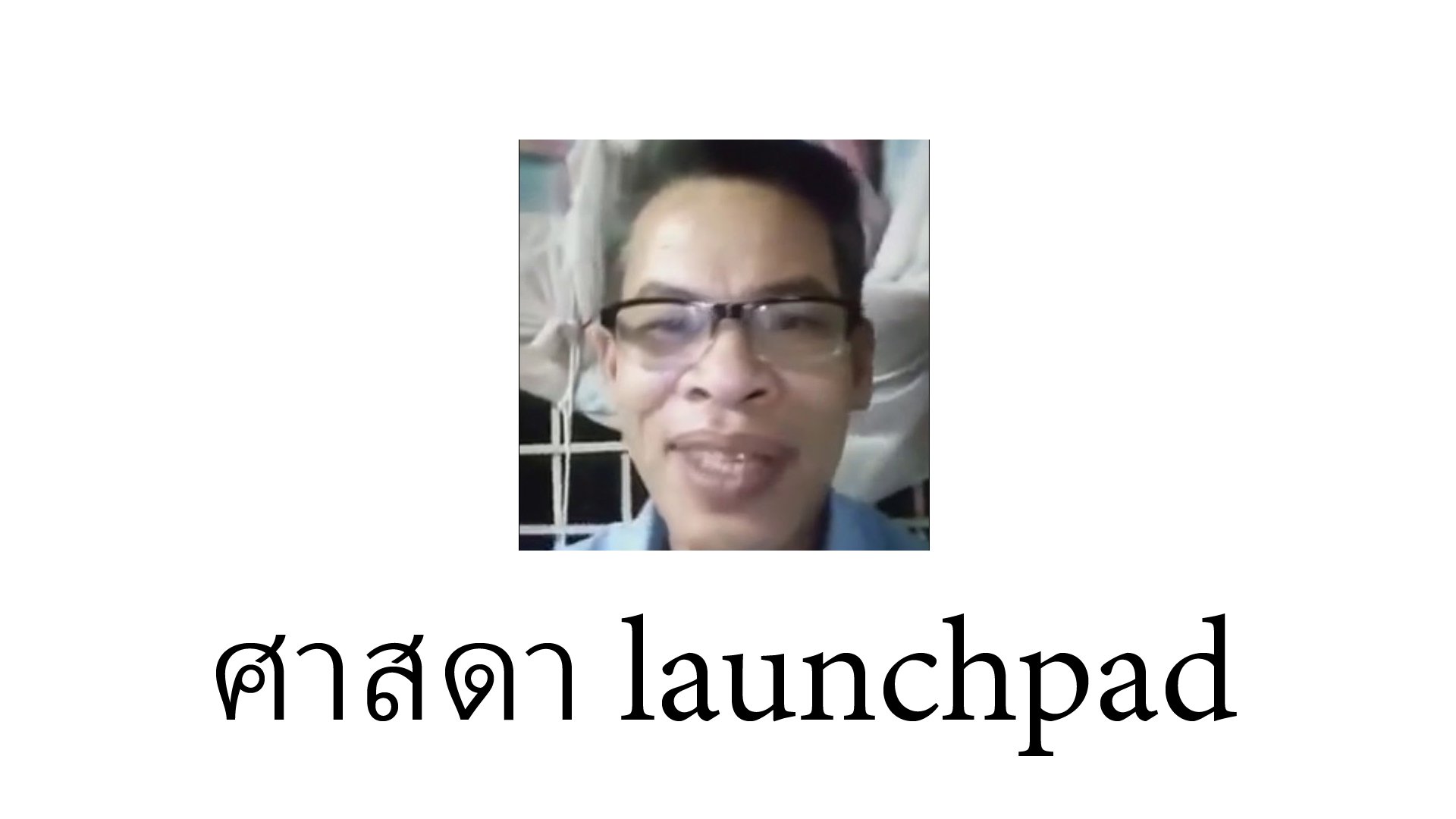
## Prerequisted
1. ลง [Node.js](http://nodejs.org/)
2. กดปุ่ม fork repo ที่มุมขวาบนของ [repo](https://github.com/saltyAom/prophet-launchpad) ก่อน
3. Clone repo นี้
```typescript
git clone https://github.com/<ชื่อ username Github ของตัวเอง>/prophet-launchpad
cd prophet-launchpad
```
4. ติดตั้ง module:
```bash
# ลงด้วย npm
npm install
# ลงด้วย yarn
yarn
# ลงด้วย pnpm
pnpm install
```
5. รัน dev server
```bash
# run ด้วย npm
npm run dev
# run ด้วย yarn
yarn dev
# run ด้วย pnpm
pnpm run dev
```
## Contributing
1. เพิ่ม asset เสียงเข้าไปที่ `assets/sound` [ตั้งชื่อด้วยตัวอักษร karaoke](https://dekgenius.com/karaoke) เพราะ Netlify ไม่ support asset ตัวอักษรไทย
2. เข้าไปเพิ่ม list เสียงที่ `src/lib/data/sound.ts`
เพิ่มเข้าไปใน array `sounds` ด้วยลำดับตามนี้
[คำที่ต้องการแสดงในหน้าเว็บ, ชื่อไฟล์เสียงที่เพิ่มเข้าไป, ระยะเวลาของไฟล์เสียง]
เช่น
```typescript
// src/lib/data/sound.ts
export const sounds: Sounds = [
// ...
['สวัสดีครับ', 'sà-wàt-dee kráp.mp3', 1.35],
['ท่านสมาชิก', 'tân sà-maa-chík.mp3', 1.35],
// ...
]
```
3. ลอง build ดูก่อนว่า build ผ่านไหม:
```bash
# run ด้วย npm
npm run build
# run ด้วย yarn
yarn build
# run ด้วย pnpm
pnpm run build
```
4. ถ้า build ผ่านแล้วก็[ส่ง PR เข้ามาที่ repo หลักเลย](https://github.com/SaltyAom/prophet-launchpad/pulls)